Die neuen Rückstandslisten
Ab der aktuellen Version 5.7.900 werden Rückstände automatisch in Form einer »Rückstandsliste« mitgeführt. Es ist also künftig nicht mehr notwendig, die Defektpositionen eigens in eine Nachlieferung »abzunullen«, um sie in Evidenz zu behalten. Gleichzeitig entfällt auch die Notwendigkeit, die Defektpositionen möglichst zeitnah zu bearbeiten, damit sie nicht im Hintergrund einer neuen Bestellung zugeordnet werden. Darüber hinaus lassen sich nun auch Teildefekte zu einem anderen Lieferanten verschieben.
Eine »Rückstandsliste« ist in vielerlei Hinsicht äquivalent zu einer »Bestellbestätigung«, wird aber gesondert behandelt. Beispielsweise können Rückstandslisten nicht verbucht werden, was in der Vergangenheit bei Nachlieferungen manchmal vorkam. Eine Übersicht aller im System befindlichen »Rückstandslisten« erhalten Sie über das Drop-Down Menü der Vorgangsübersicht.
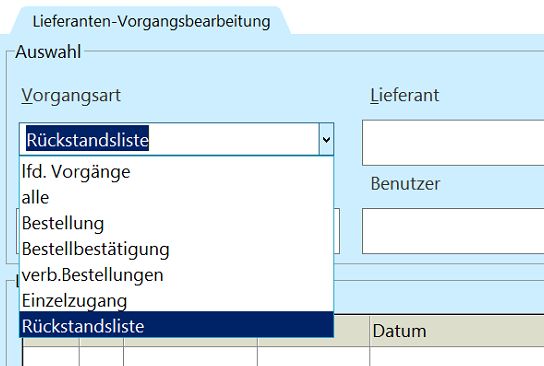
Innerhalb einer »Rückstandsliste« werden für jeden Lieferanten sämtliche offenen Rückstandsmengen eines Artikels innerhalb einer einzigen Position mitgeführt. Es kann immer nur eine Rückstandsliste pro Lieferant geben, wobei die in AIT2 üblichen Unterlieferanten wie zB »Herba Besorger« oder »Herba Automat« automatisch mit dem jeweiligen Hauptlieferanten »Herba« zusammengefasst werden.
Ist für einen Lieferanten noch keine Rückstandsliste vorhanden, wird diese bei Entstehung eines Rückstands automatisch erzeugt.
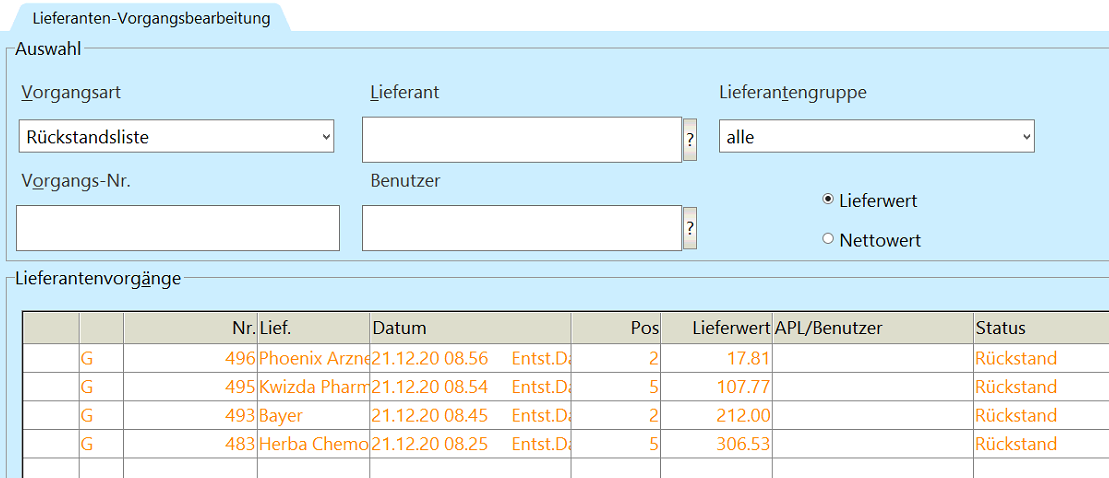
Neue Spalte »Rückstand«
In jeder Bestellbestätigung finden Sie nun eine neue Spalte »Rückstand«. Diese zeigt Ihnen an, wie viele Packungen für die aktuelle Bestellposition in Rückstand genommen wurden. Rückstände aus Großhandelsrückmeldungen werden »automatisch« nach dem Senden einer Bestellung mit dieser Spalte abgeglichen und gleichzeitig - ebenfalls automatisch - mit der Rückstandsliste des Lieferanten synchronisiert.
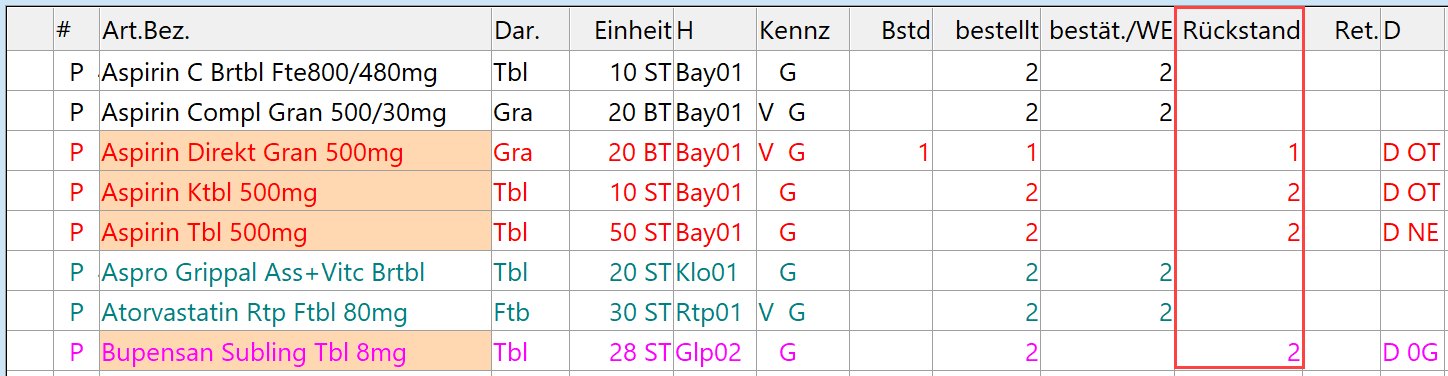
Bearbeiten und Löschen von Rückstandsmengen
Wenn Sie eine Position im Rückstand behalten möchten, müssen Sie nichts weiter tun und können die Defektzeile wie gewohnt löschen. Wichtig: Das Löschen einer Defektzeile ändert die Rückstandsmenge in der Rückstandsliste nicht!
Um eine Rückstandsmenge nachträglich zu ändern, können Sie analog zur manuellen Änderung einer Bestellmenge (»+« und Menge) auch die Rückstandsmenge durch Eingabe mittels »r« und Menge ändern. In diesem Fall wird die Rückstandsliste automatisch mit der Differenz aus alter und neuer Rückstandsmenge synchronisiert. Mit anderen Worten reduziert zB bei einem Rückstand von 10 die Eingabe von »r8« die Rückstandsmenge in der Rückstandsliste um 2. Sie können die Rückstandsmenge allerdings höchstens um den Wert reduzieren, der in der gerade bearbeiteten Bestellbestätigung entstanden ist. Rückstandsmengen, die aus einer anderen Bestellung herrühren, sind davon nicht betroffen.
Möchten Sie einen Rückstand stornieren, setzen Sie einfach durch Eingabe von r0 die Rückstandsmenge auf Null. Sollte das nicht möglich sein, beispielsweise weil die zugehörige Bestellung bereits storniert wurde, können Sie die Rückstandsmenge auch direkt in der Rückstandsliste ändern.
Achtung! Bei der manuellen Änderung des Rückstandes wird die WE-Menge nicht automatisch angepasst. Ändern Sie beispielsweise bei einer Teillieferung die Rückstandsmenge, sollten Sie im Anschluss auch die Wareneingangsmenge überprüfen und gegebenenfalls anpassen.
»Abnullen« + »Zuordnen« = »Position/Rückstand verschieben«
Sie können Bestellpositionen oder Rückstände weiterhin wie gewohnt einem anderen Lieferanten zuordnen. Dafür wurden die beiden Funktionen »Zuordnen« und »Abnullen« zu einer neuen Funktion »Position/Rückstand verschieben« zusammengefasst, die sich Wesentlichen wie das alte »Zuordnen« verhält, darüber hinaus aber auch die Komfortfunktionen des »Abnullens« beinhaltet.
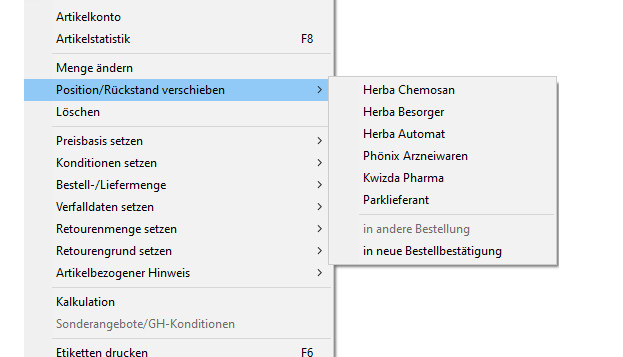
Aus einer »Bestellung« wird immer die komplette Zeile verschoben, allfällige manuelle Änderungen wie beispielsweise an Menge oder Preis werden dabei berücksichtigt.
Aus einer »Bestellbestätigung« kann hingegen immer nur die Rückstandsmenge verschoben werden, nicht aber die bestätigte Menge. Damit ist es möglich, auch Teildefekte einem anderen Lieferanten zuzuordnen. Nach dem Verschieben werden die verschobenen Zeilen automatisch gelöscht (im Falle einer Bestellbestätigung allerdings nur dann, wenn die bestätigte Menge Null ist).
Verbuchen von nachgelieferten Rückständen
Sobald die Nachlieferung bei Ihnen eingetroffen ist, erfassen Sie die Fehlmengen wie gewohnt im Rahmen der normalen Wareneingangskontrolle. Beim Verbuchen wird dann automatisch die Rückstandsmenge in der »Rückstandsliste« des jeweiligen Lieferanten entsprechend reduziert. Allfällige Teillieferungen werden dabei berücksichtigt. Kann ein Rückstand für einen Artikel vollständig aufgelöst werden, wird die Position aus der »Rückstandsliste« entfernt.
Wenn Sie einen Wareneingang in einem eigenen Auftrag über »Neu/Weiter« als Nachlieferung verbuchen möchten, erfassen Sie bitte unbedingt eine »Bestellbestätigung / Nachlieferung«. Andernfalls kann das System nicht erkennen, dass es sich um eine Nachlieferung handelt und die Rückstandsmengen würden dementsprechend nicht gekürzt.
Praktische Shortcuts
Mit F9 können Sie in der Bestellung nun auf Knopfdruck - ohne Umweg über das Menü Vorgangsfunktionen - zwischen den Defekten und allen Positionen einer Bestellbestätigung hin- und herschalten.
Bei Verwendung von F10 erfolgt die Verfügbarkeitsabfrage in einer Bestellbestätigung standardmäßig nur mehr für die Defektpositionen.
Was tun mit den Rückständen in der alten Nachlieferung?
Wir empfehlen, alle noch ausstehenden Nachlieferungen einmalig in die neuen Rückstandslisten zu übertragen. Gehen Sie dafür bitte wie folgt vor:
1.Fordern Sie von Ihren Großhändlern eine aktuelle Aufstellung Ihrer Rückstände (oft auch »Evidenzliste« genannt) an. Die Rückstände bei der »Herba Chemosan« können Sie auch direkt als Evidenzliste im »Herba Point« einsehen und als PDF ausdrucken.
2.Nun öffnen Sie im Programm »Bestellung« die alte Nachlieferung des jeweiligen Lieferanten. Für die »Herba Chemosan« wäre das zB die »Herba Nachlieferung« bzw. »Herba NL«.
3.Ändern Sie den Lieferant der Bestellung vom Nachlieferungslieferanten auf den Standardlieferanten des Großhändlers. Für die »Herba Chemosan« muss in diesem Fall der Lieferant »Herba Chemosan Apotheker AG« statt »Herba NL« eingestellt werden.
4.»Bestätigen« Sie nun die Bestellung.
5.Gleichen Sie nun die Evidenzliste des Lieferanten mit den Positionen der Nachlieferung ab, indem Sie Position für Position die Rückstände von der Liste mit »r+Menge« in die Spalte »Rückstand« übernehmen.
6.Kontrollieren Sie nun die Positionen in der Nachlieferung, die nach der Übernahme der kompletten Evidenzliste keine Menge in der Spalte »Rückstand« haben. Wenn bei der Übernahme der Liste vom Lieferanten nichts übersehen wurde, sind dem jeweiligen Lieferanten diese Rückstände nicht bekannt. Benötigen Sie diese Artikel weiterhin, müssen sie neu bestellt werden.
7.Wichtig! Der für die in Rückstand befindlichen Artikel in der Nachlieferung gesetzte Zweitlieferant sollte kurz nach dem Erfassen der »Rückstandsliste« gelöscht werden.
Am einfachsten lässt sich der Zweitlieferant per Serienänderung über die Lagerpflege löschen. Die folgend beschriebenen Schritte können Sie sich ebenfalls in einem kleinen Video anschauen. Klicken Sie dafür auf den QR-Code links oder scannen Sie den QR-Code mit der Kamera Ihres Smartphones.
1. Markieren Sie alle Positionen in der »Nachlieferung«. Öffnen Sie über das Kontextmenü (rechter Mausklick) die Lagerpflege und wechseln Sie zu »Verf./Bez.«
2. Leeren Sie unten das Feld »Nächst :«.
3. Klicken Sie darunter auf den Button »Serienänd.-Auswahl« und bestätigen Sie die aufscheinende Informationsmeldung mit »OK«.
4. Mit einem Klick auf den Button »Nächst :« wird dieser grün und das Feld wird für die Serienänderung ausgewählt.
5. Mit »Durchf.« wird die Serienänderung durchgeführt und damit bei allen Artikeln der Zweitlieferant entfernt.
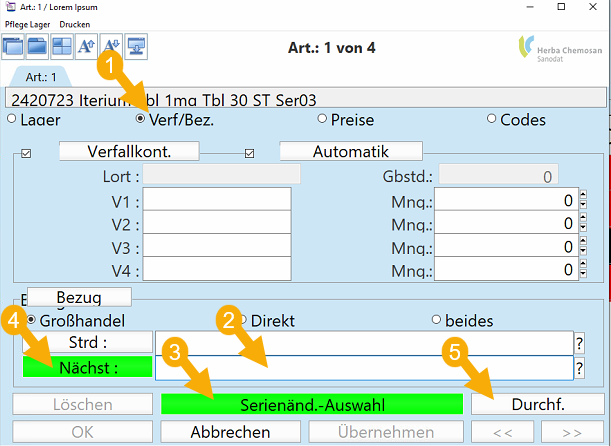
8.Ist die Übernahme der Rückstände von der Evidenzliste erledigt wurde der Zweitlieferant gelöscht, selektieren Sie alle Artikel und »Löschen« Sie sie. Wenn Sie die Bestellung mit Klick auf »OK« verlassen, wird die jetzt leere »Nachlieferung« ebenfalls gelöscht.
Auch der eigens angelegte Nachlieferungslieferant ist nun obsolet und kann in der »Übersicht Geschäftspartner« deaktiviert werden, indem er auf »verstorben/verzogen« gesetzt wird.
Rückstände in der Artikelübersicht
Artikel die sich in der Rückstandsliste eines Lieferanten befinden werden in der Artikelübersicht seit dieser Version mit einem großem »R« in der Spalte »Info« gekennzeichnet.
![]()
Die aktuelle Rückstandsmenge eines Artikels sehen Sie auch in der »Artikelübersicht«. Diese wird sowohl in der kaufmännischen Info unter »Vorrat« und »Einkauf« als auch in den »Nachfragen« jeweils pro Lieferant mit Status »Rückstand« angezeigt.
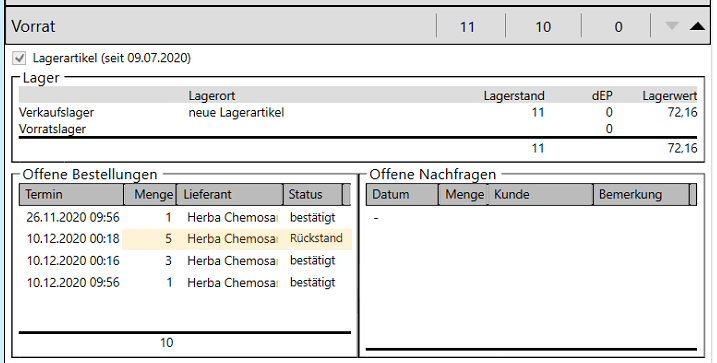
Farbänderungen bei Bestellvorgängen
Die neue Vorgangsart »Rückstandsliste« wird im Bestellprogramm in der Farbe »orange« dargestellt. Die bisher in grau angezeigte »Bestellung« ist jetzt »grün«, die »Bestellbestätigung« und die verbuchte Bestellung bleiben »schwarz« bzw »türkis«.

Bisher wurde die Artikelbezeichnung einer Position in »lachsrosa« hinterlegt, wenn ein Artikel bereits in einer anderen »Bestellung« oder »Bestellbestätigung« vorhanden war. Dabei wurde bisher nicht zwischen diesen beiden Vorgangsarten unterschieden.
Mit Einführung der Rückstandslisten hängt die Einfärbung der Artikelbezeichnung vom Status des Vorgangs ab, in dem sich der Artikel ebenfalls noch befindet. Ist der Artikel in einer »Rückstandsliste«, wird die Artikelbezeichnung »orange« hinterlegt. Handelt es sich um eine »Bestellbestätigung«, wird die Artikelbezeichnung dementsprechend »grau« hinterlegt, im Fall einer Bestellung »grün«. Ein Artikel kann natürlich auch in mehreren Vorgängen unterschiedlichen Status vorhanden sein. Für die Einfärbung gilt dann die Regel: »Rückstandsliste« vor »Bestellbestätigung« vor »Bestellung«.

Neues Kontextmenü für Bestellpositionen
Durch einen Klick mit der rechten Maustaste auf eine Bestellposition öffnet sich das Kontextmenü mit allen für die gegenständliche Position verfügbaren Funktionen. Im Rahmen der Arbeiten an der neuen Rückstandsliste wurden im Kontextmenü die Bezeichnungen einiger Funktionen durch neue ersetzt. Das Menü wurde neu strukturiert und ist jetzt thematisch nach Artikel, Position, Einkauf und Verfügbarkeit gruppiert.
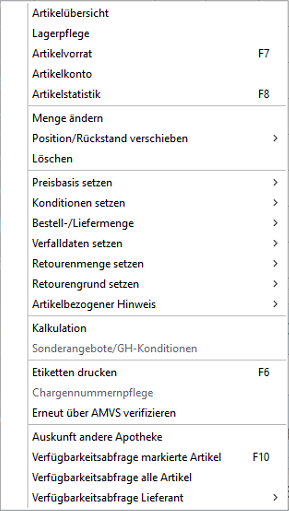
In der folgenden Liste finden Sie die alten und neuen Bezeichnungen der über das Kontextmenü verfügbaren Funktionen.
Funktionsbezeichnung alt |
Funktionsbezeichnung neu |
|---|---|
Artikelübersicht |
Artikelübersicht |
Lagerpflege |
Lagerpflege |
Blitzlicht (F7) |
Artikelvorrat (F7) |
Bestandslogging |
Artikelkonto |
Abgabenstatistik (F8) |
Artikelstatistik (F8) |
Ändern |
Menge ändern |
Abnullen & Zuordnen |
Position/Rückstand Verschieben |
> Zuordnen |
> in andere Bestellung |
> in neuen Vorgang |
> in neue Bestellbestätigung |
Storno |
Löschen |
Basispreis |
Preisbasis setzen |
Konditionen |
Konditionen setzen |
Liefer-Menge |
Bestell-/Liefermenge setzen |
Ablaufdaten |
Verfalldaten setzen |
Retourenmenge |
Retourenmenge setzen |
Retourengrund |
Retourengrund setzen |
Artikelbezogener Hinweis (Dafü) |
Artikelbezogener Hinweis |
Kalkul. |
Kalkulation |
Art.-Kond. |
Sonderangebote/GH-Konditionen |
Etikettendruck (F6) |
Etiketten drucken (F6) |
Chargennummernpflege |
Chargennummernpflege |
Erneut über AMVS verifizieren |
Erneut über AMVS verifizieren |
Auskunft andere Apotheke |
Auskunft andere Apotheke |
Artikel Verfügbarkeitsabfr. Std.-Lief. (F10) |
Verfügbarkeitsabfrage markierte Artikel (F10) |
Alle Artikel Verfügbarkeitsabfr. Std.-Lief |
Verfügbarkeitsabfrage alle Artikel |
Artikel Verfügbarkeitsabfrage |
Verfügbarkeitsabfrage Lieferant |
Scan zurückstellen |
künftig obsolet |
Naturalrabatt aus der Bestellung in der »WE-Kontrolle«
Wurde ein Artikel mit einem Naturalrabatt bestellt, wird nun bei Eingabe der Wareneingangsmenge in der WE-Kontrolle der Naturalrabatt aus der Bestellung berücksichtigt und die Menge analog zur Bestellung aufgeteilt.
Beispiel: Es wird ein Artikel mit Menge 5+2 bestellt und bestätigt. Es werden 7 Packungen des Artikels geliefert. Wird im Zuge der WE-Kontrolle die Wareneingangsmenge mit 7 eingegeben, so wird diese Menge jetzt automatisch zu 5+2 aufgeteilt.
Neuberechnung von Einzelpreis und Zeilenwert in der »WE-Kontrolle«
Nach der Eingabe der Wareneingangsmenge wurden weder Einzelpreis (EP) noch Zeilenwert (Z-Wert) automatisch neu berechnet. Die Neuberechnung erfolgte erst nach dem Klick auf »Wareneingang übernehmen«. Dies führte vor allem bei der Eingabe von Naturalrabatten zu Irritationen. Das Programmverhalten wurde richtig gestellt und die Neuberechnung erfolgt nun wieder direkt nach Eingabe der Wareneingangsmenge.
Verschieben von Bestellpositionen
Beim Verschieben von Positionen in andere Bestellungen konnte es in einigen Fällen zu Abstürzen des Programms »Bestellung« kommen. Das Programmverhalten wurde richtig gestellt.

